Zajęcia nr 2
Zagadnienia 1:
Ustawianie i usuwanie tabulatorów na linijce
Dodawanie znaków wiodących
TABULATORY
Tabulatory, są to obiekty służące do wyrównywania tekstu w wierszach,
tworząc z nich kolumny.
Tabulatory umożliwiają również tworzenie prostych formularzy, które potem są wypełniane ręcznie; dzięki nim można łatwo wykropkować miejsca służące do wpisywania danych
Domyślnie znak tabulacji przenosi kursor o 1,25 cm
Naciśnij kilka razy klawisz TAB, a zobaczysz w jaki sposób przenoszony jest kursor. Aby zobaczyć znak ukryty tabulatora (→) należy nacisnąć przycisk Pokaż/Ukryj na pasku narzędziowym.
![]()
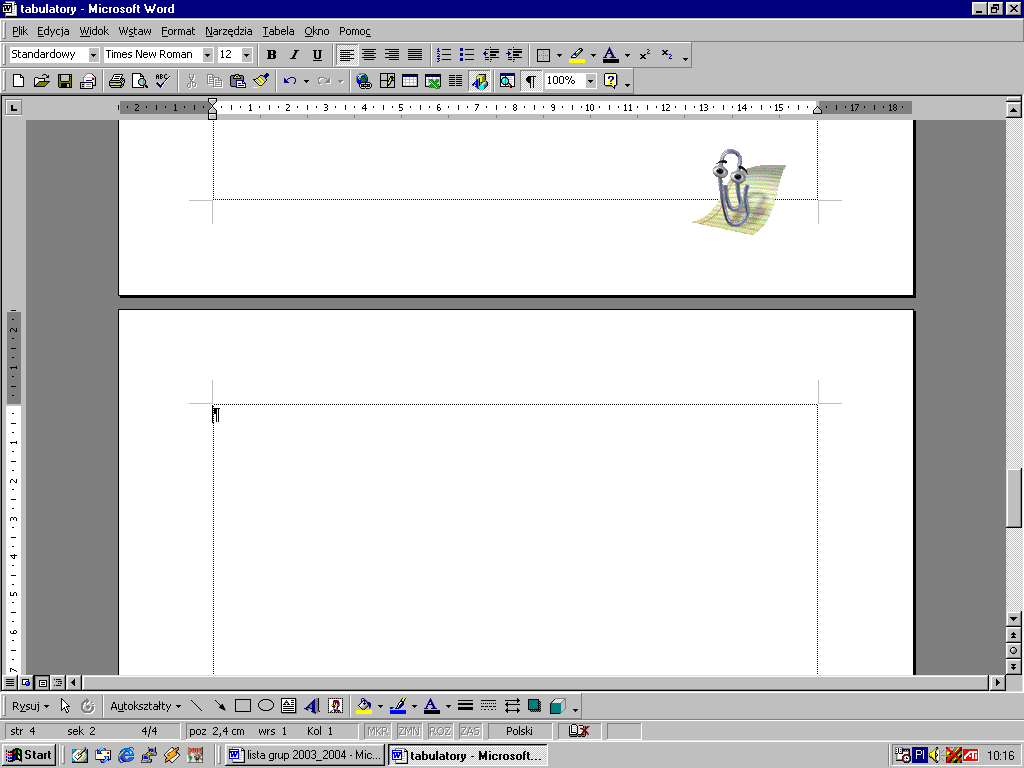
LEWY - wyrównywanie tekstu lewostronnie względem położenia tabulatora
![]()
![]()
PRAWY - wyrównywanie tekstu prawostronnie
ŚRODKOWY - środkowanie tekstu względem punktów tabulacji
DZIESIĘTNY - wyrównywanie względem kropki lub przecinka oddzielającego część całkowitą liczby od dziesiętnej
Zadanie 1
Pomoc:
Ustawianie tabulatorów na linijce
Zaznacz akapit, w którym chcesz ustawić tabulator.
Klikaj tak długo ikonę na lewym brzegu linijki poziomej dopóki nie zmieni się ona w symbol odpowiedniego typu tabulatora (prawy, lewy, środkowy lub dziesiętny).
Kliknij linijkę poziomą w miejscu, w którym chcesz wstawić tabulatory.
Działanie tabulatorów względem tekstów możliwe jest tylko wtedy, jeżeli od jednej pozycji tabulatora do drugiej przenosimy się naciskając klawisz TAB.
Aby usunąć tabulator, przeciągnij znacznik tabulatora w dół z linijki poziomej.
Aby przenieść tabulator, przeciągnij znacznik tabulatora na linijce poziomej w prawo lub w lewo.
Wykonaj:
Wprowadź w dwóch kolumnach nazwiska 5 osób z Twojej grupy. Nazwiska mają być wyrównane do prawej strony (tabulator prawy około 5cm) a imiona do lewej strony (tabulator lewy około 8cm).
W tym celu:
ustaw kursor poniżej Listy osób,
na linijce wprowadź dwa tabulatory 5cm prawy, 8cm lewy.
Pamiętaj o wciśnięciu TAB przed wprowadzaniem danych.
Lista osób
Zadanie 2
Pomoc:
Po wprowadzeniu tabulatorów na linijkę możemy zmienić jego rodzaj, w tym celu:
Zaznacz akapity, do których chcesz zmienić ustawienia tabulatorów,
2 razy kliknij na dowolny tabulator na linijce otworzy się wówczas okno Tabulatory.
UWAGA! Okno dialogowe Tabulatory otworzymy również wybierając Narzędzia główne wstążkę Akapit. Następnie Okno Dialogowe Akapit i w lewym dolnym rogu Tabulatory.Następnie wybierz z listy Położenie tabulatorów ten tabulator, który chcesz zmienić,
Wybierz nowy sposób wyrównania lub dodaj znak wiodący.
Naciśnij przycisk Ustaw
Wykonaj:
W dwóch kolumnach przedstawione są nazwiska i imiona uczniów oraz ich średnie ocen. Zmień ustawienie tabulatorów tak, aby przecinki ocen znajdowały się w jednej linii pionowej.
Abacki Krzysztof 3,752
Babacka Anna 4,4
Cabacki Damina 5,50
Dabacki Wiktor 4,575
Zadanie 3
Pomoc:
Tabulatory umożliwiają tworzenie prostych formularzy, które potem są wypełniane ręcznie - dzięki nim można łatwo wykropkować miejsca służące do wpisywania danych.
Aby dodać do tabulatora znaki wiodące należy otworzyć okno dialogowe Tabulatory i określić rodzaj znaków wiodących. Zatwierdzamy wciskając przycisk Ustaw.
Wykonaj:
Dodaj do zadania pierwszego pomiędzy imię i nazwisko dowolne znaki wiodące. Pamiętaj o dokładnym zaznaczeniu akapitów.
Wyszukiwarka
Podobne podstrony:
3 Formatowanie podstawowe tabulatory Cwiczenie 1
tabulatory2, SGGW Inżynieria Środowiska, SEMESTR 1, Rok 1 od Anki, Technologia informacyjna, w domu
tabulatory3
tabulator
STERADMIN 2 3 2 export struktury organ tabulacja
tabulacje proste
BM wTM Stobiecka Tabulacja danych turystyka
tabulatory, zakladki, przypisy
TABULACJA-praca kontrolna nr 1, Informatyka, Informatyka semestr I, 5.Oprogramowanie Biurowe
tabulatory, Praca z tabulatorami i tabelami
tabulatury perkusyjne
wiecej na temat tabulatur 47DUJ4E6QWC4FPI6DY5WC7SXNTBHLPYNOLWCEDI
tabulatory2
Tabulator ze znakami wiodącymi, oprogramowanie biurowe
tabulatory, konspekty numerowane, wykres
Cwiczenie 2, Tabulatory
Leges Duodecim Tabularum Prawo 12 tablic id 264927
więcej podobnych podstron